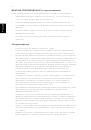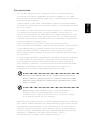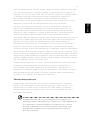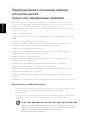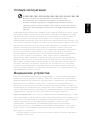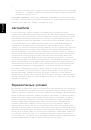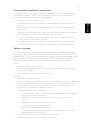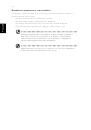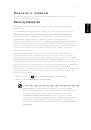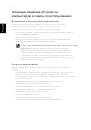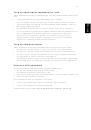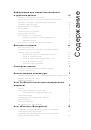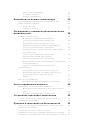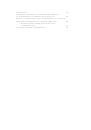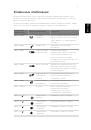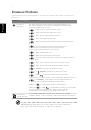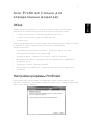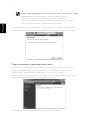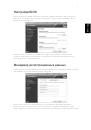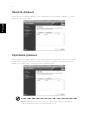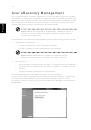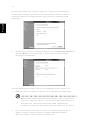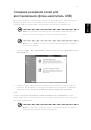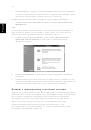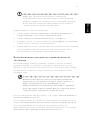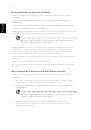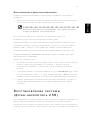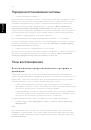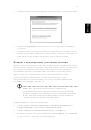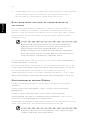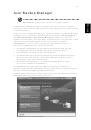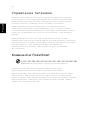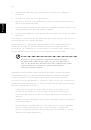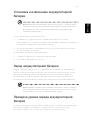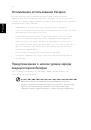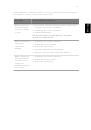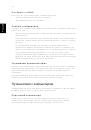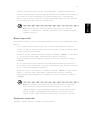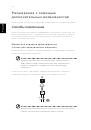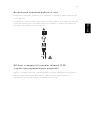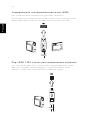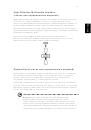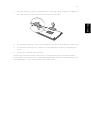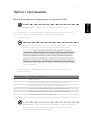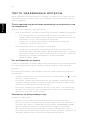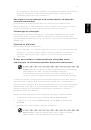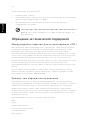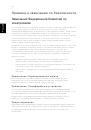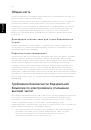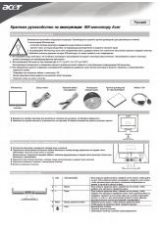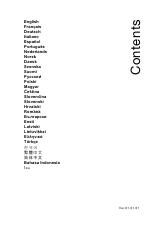Инструкция для ACER TRAVELMATE 8573TG, TRAVELMATE 8573T, TRAVELMATE 8572Z, TRAVELMATE 8481TG, TRAVELMATE 8481T, TRAVELMATE 8481G, TRAVELMATE 8481, TRAVELMATE 8473Z, TRAVELMATE 8473TG, TRAVELMATE 8473T, TRAVELMATE 8473G, TRAVELMATE 8473, TRAVELMATE 7750ZG, TRAVELMATE 7750Z, TRAVELMATE 7750G, TRAVELMATE 7750, TRAVELMATE 6595TG, TRAVELMATE 6595T, TRAVELMATE 6495TG, TRAVELMATE 6495T, TRAVELMATE 6495G, TRAVELMATE 6495, TRAVELMATE 5760ZG, TRAVELMATE 5760Z, TRAVELMATE 5760G, TRAVELMATE 5760, TRAVELMATE 5744Z, TRAVELMATE 5744, TRAVELMATE 5360G, TRAVELMATE 5360, TRAVELMATE 4750ZG, TRAVELMATE 4750G, TRAVELMATE 4750, TRAVELMATE 4740ZG, TRAVELMATE 4350
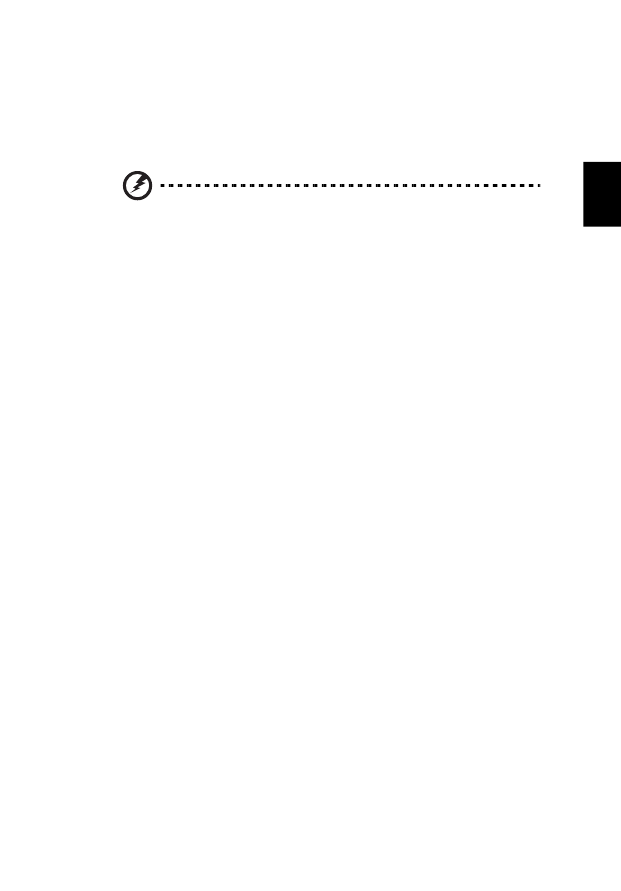
19
Ру
сский
Восстановление с дисков восстановления
Порядок переустановки Windows и всех предустановленных программ и
драйверов:
1
Включите компьютер, вставьте в привод оптических дисков первый диск
для восстановления системы и перезагрузите компьютер.
Внимание: В результате продолжения этого процесса будут
стерты все файлы на жестком диске.
Если он еще не включен, то включите его в Меню загрузки F12:
Во время загрузки компьютера нажмите клавишу <F2>.
Нажатием клавиш со стрелками влево или вправо выберите Главное меню.
Нажимайте клавишу, пока не выберите Меню загрузки F12, затем нажмите
клавишу <F5>, чтобы для этого параметра выбрать значение Включено.
Нажатием клавиш со стрелками влево или вправо выберите меню Выход.
Выберите Сохранить изменения и выйти и нажмите клавишу Enter. Для
подтверждения нажмите OK.
Компьютер перезагрузится.
2
Во время загрузки нажмите клавишу <F12>, чтобы открыть меню загрузки.
В меню загрузки можно выбрать устройство, с которого следует
загружаться, например, с жесткого диска или с привода оптических
дисков.
3
Нажатием клавиш со стрелками выберите строку CDROM/DVD (эта строка
может начинаться с "IDE 1..."), затем нажмите клавишу <Enter>. Система
Windows будет установлена со вставленного вами диска восстановления.
4
Увидев приглашение, вставьте второй диск восстановления, затем для
завершения восстановления выполняйте отображаемые на экране
указания.
Восстановление системы
(флэш-накопитель USB)
Если обращение в службу поддержки Acer не поможет устранить проблему, то
используйте программу Acer eRecovery Management. Она восстановит
компьютер до состояния на момент покупки. При этом останется возможность
сохранить все настройки и личные данные для восстановления в дальнейшем.